使用jenkins SVN MSBuil配置.net mvc网站进行持续集成
通过多次搭建Jenkins持续构建环境,终于对Jenkins有了进一步认识,在此把所学所得和大家分享一下,希望可以帮助大家快速掌握Jenkins的核心思想。看了很多文章,最终决定使用Jenkins。以下是我整个配置的记录:
1、安装jenkins、svn和vs2013 for web,并确保机器上安装了.net framework 4.5和.net framework4.0 ,完成后访问http://localhost:8080。
2、进入插件管理,安装MSBuild Plugin、SVN plugin两个插件。配置插件,告诉MsBuild Plugin插件用哪个版本的MSBuild.exe来构建,比如.Net4.0用的是C:\Windows\Microsoft.NET\Framework\v4.0.30319\MSBuild.exe完成构建;将开发机上的C:\Program Files (x86)\MSBuild文件夹直接拷贝到编译机上。
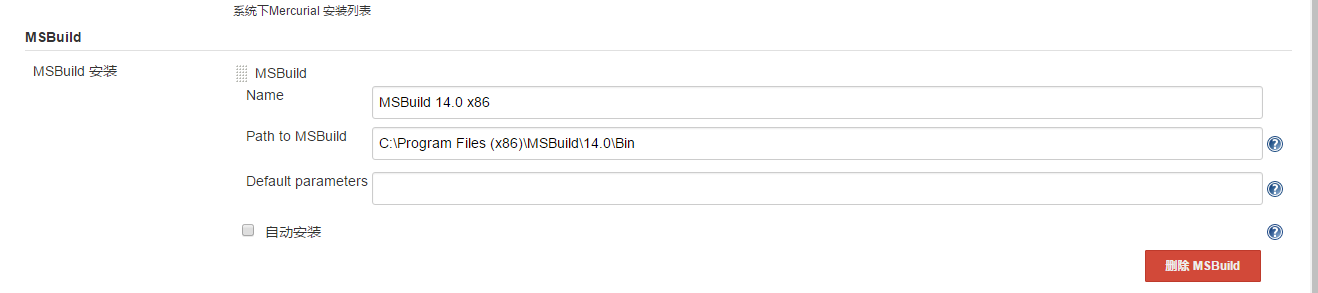
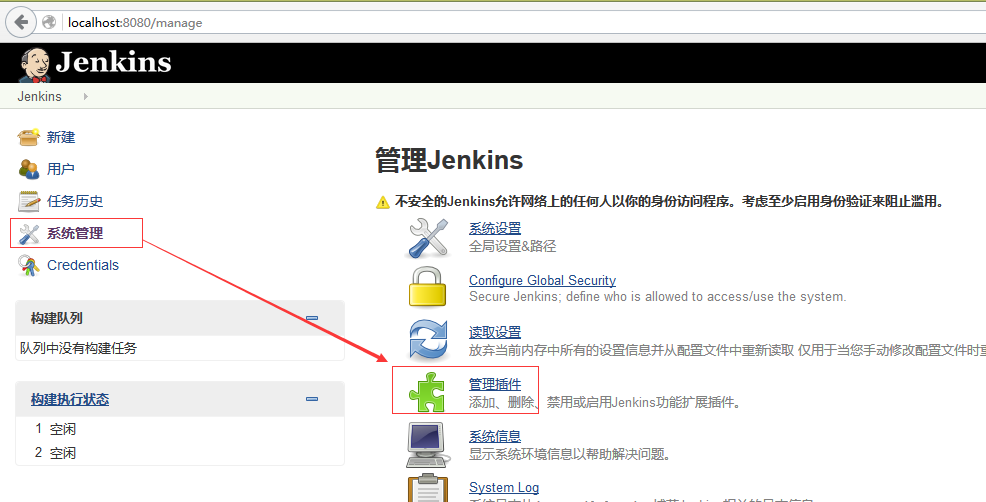
选中“可选插件”页签,然后在过滤栏输入对应的插件名称,查到所需的插件后,直接点击安装即可。
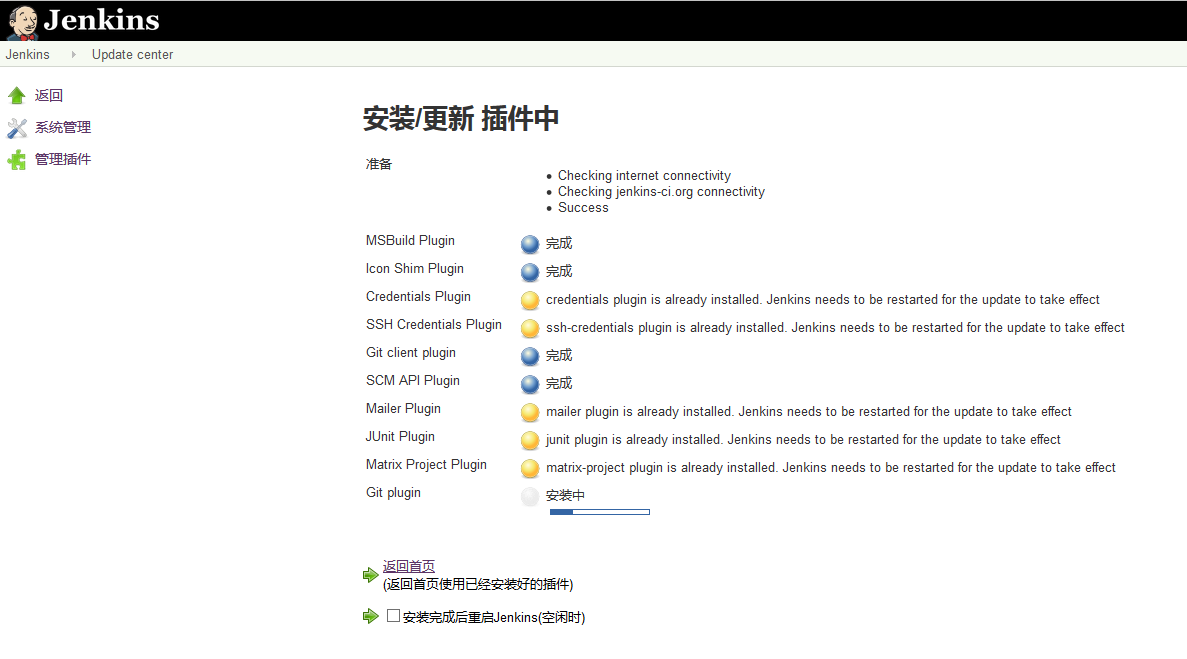
安装完成之后,在已安装页签里面就能够看到安装了的插件,记得安装完插件之后,要重启一下Jenkins。
CMD——services.msc,重启Jenkins服务

3、进入系统设置添加MSBuild和Git配置,如下图
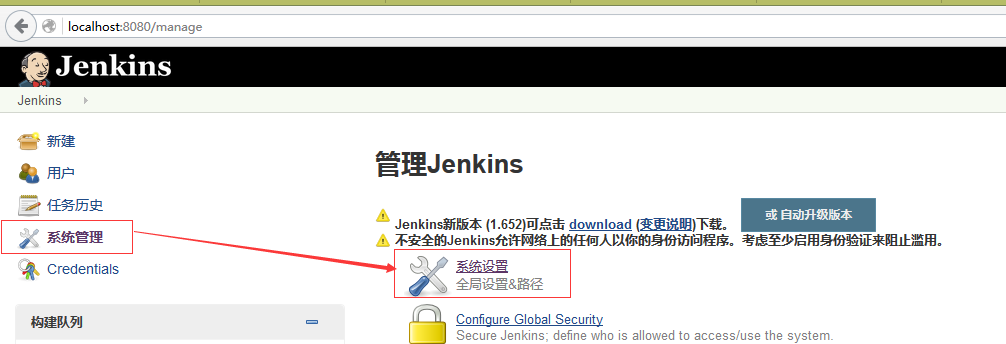
4、新增一个项目,选择构建一个自由风格的软件项目。
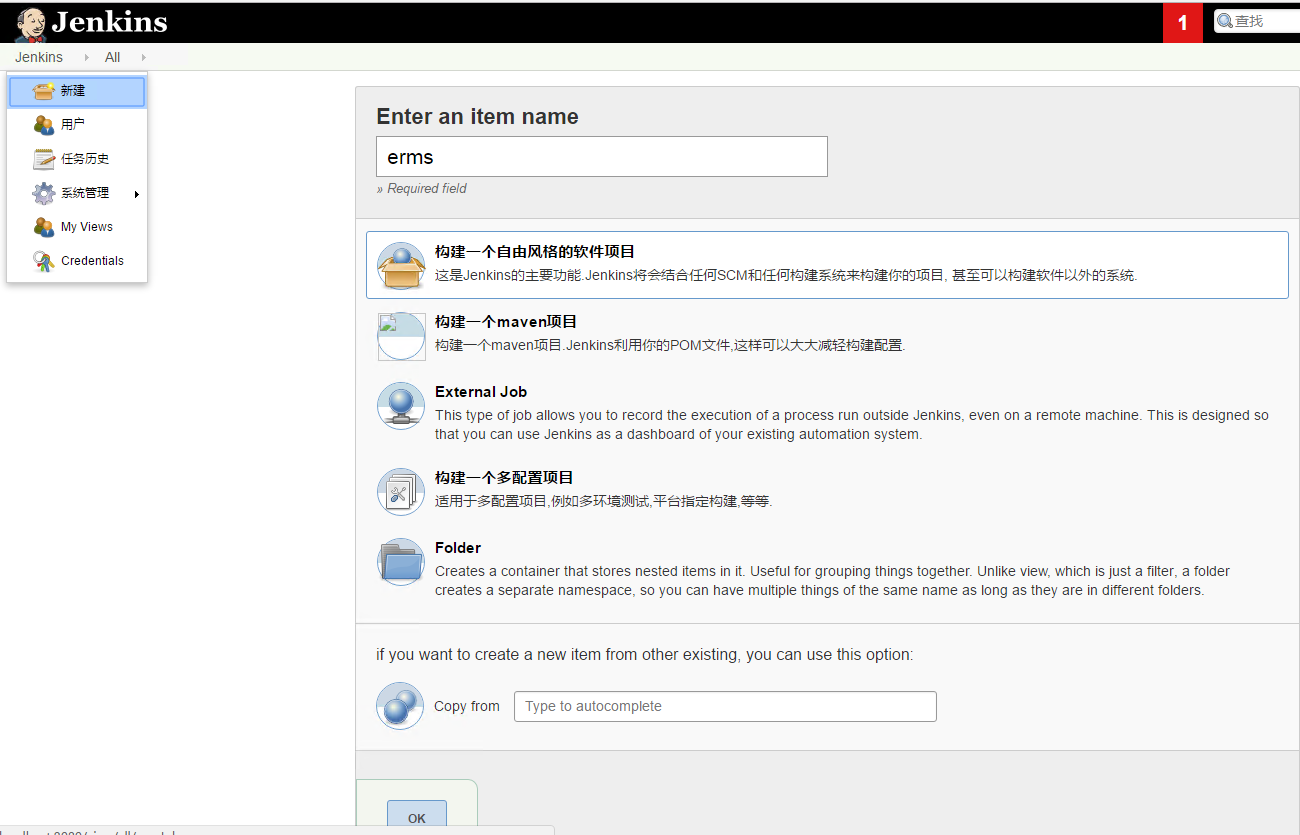
5、配置svn信息
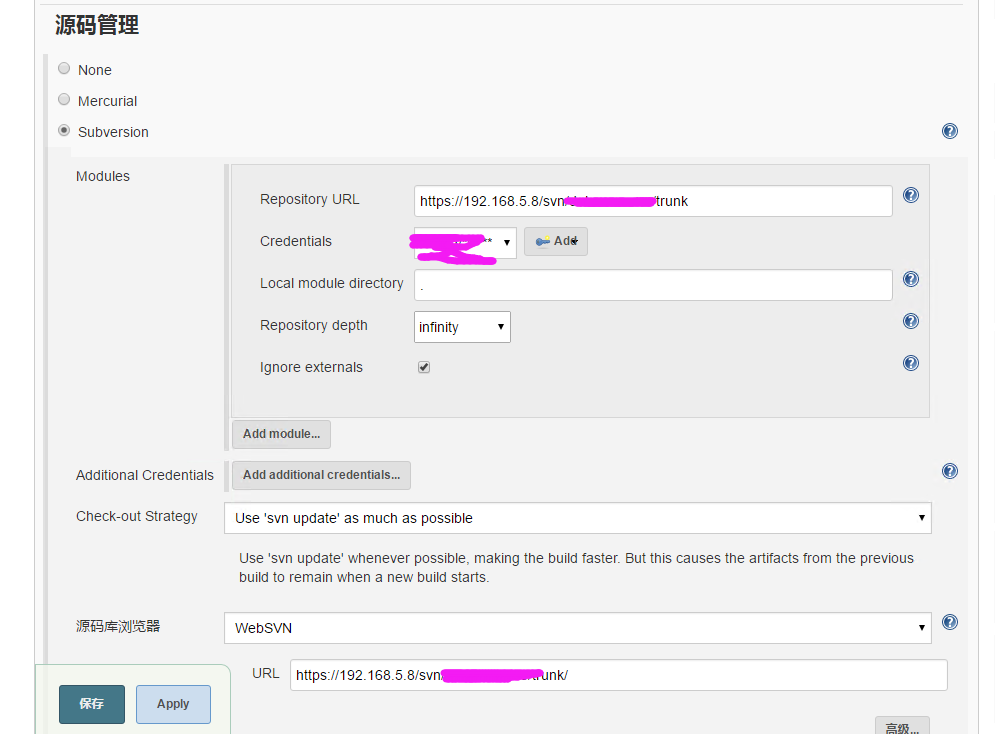
6、增加构建步骤,并选择Build a Visual Studio project or solution using MSBuild,
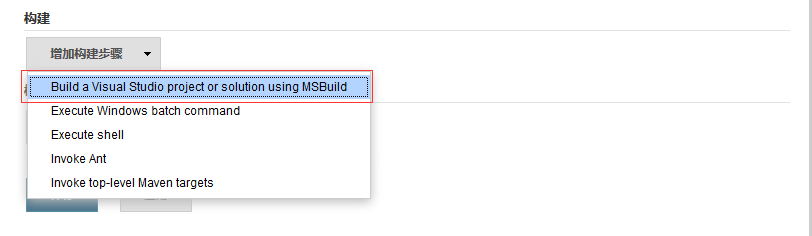
然后填写信息。
MSBuild Build File 是项目文件或者工程文件的名称,简单的说就是需要发布的项目对应的项目文件,这里可以配置成相对路径,把有.git文件目录当成根目录,如MSD_ClearCustomsNew/Uuch.MSD/Uuch.MSD.csproj,注意路径的斜杠是/
Command Line Arguments 是命令行参数
/t:Rebuild 表示每次都重建,不使用增量编译
/property:Configuration=Release 表示编译Release版本,
PublishProfile指定创建的Profile名称(没有扩展名),VS发布项目时的配置文件名称
DeployOnBuild=true 表示启用编译并发布
VisualStudioVersion=14.0 表示VS2013
7、如何发布VS2010的Web站点,如果是发布Web站点,可以直接指定需要发布站点的csproj文件,如
使用如下参数:
/t:ResolveReferences;Compile /t:_CopyWebApplication /p:Configuration=Release /p:WebProjectOutputDir=C:\Jenkins_Publish /p:OutputPath=C:\Jenkins_Publish\bin
(构建失败)
其中WebProjectOutputDir是web站点的发布路径;OutputPath是编译输出的dll路径
8、如何发布VS2013的Web站点 ,首先在VS2013中新建发布配置项,配置好发布方式,比如以“文件系统”方式发布,需要注意的是,目标位置是编译服务器上的路径,在保存后,在项目的Properties/PublishProfiles可以找到这些*.pubxml文件,可以直接在此修改配置。最后提交到源代码管理中。
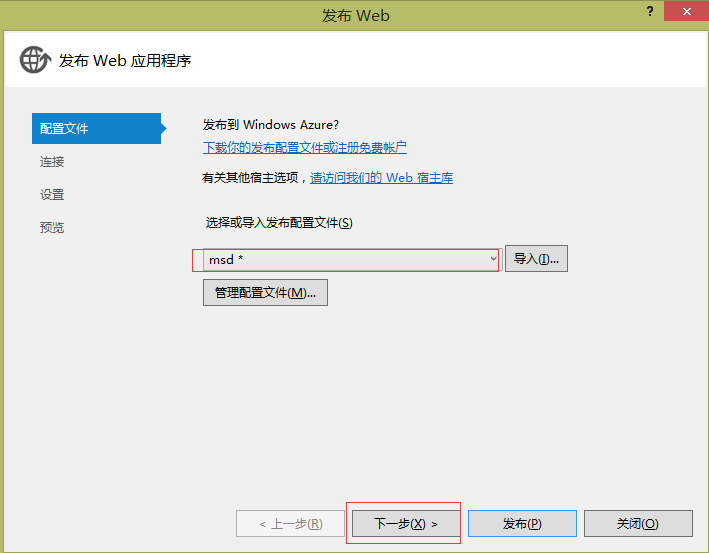
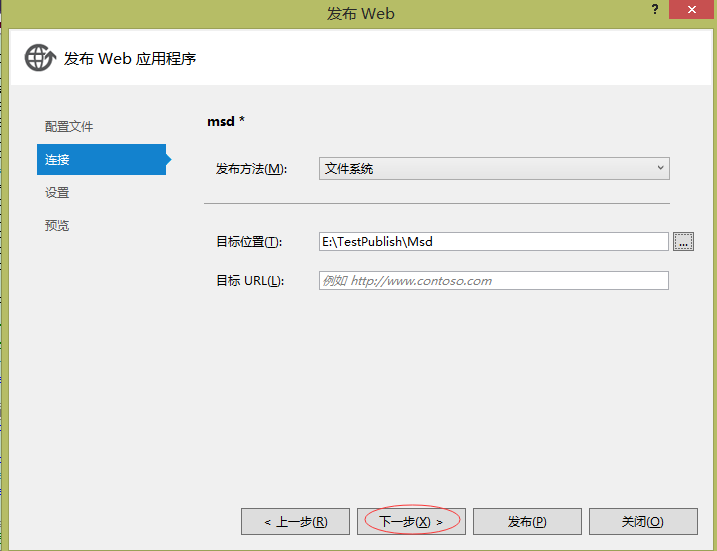
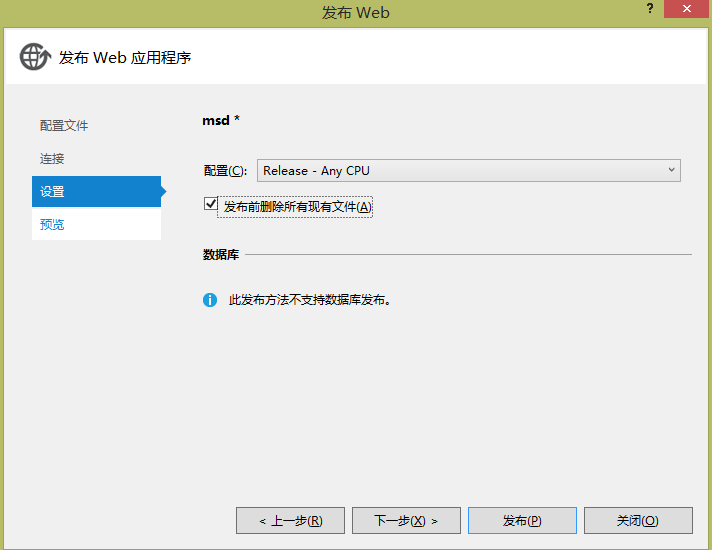
在保存后,在项目的Properties/PublishProfiles可以找到这些*.pubxml文件
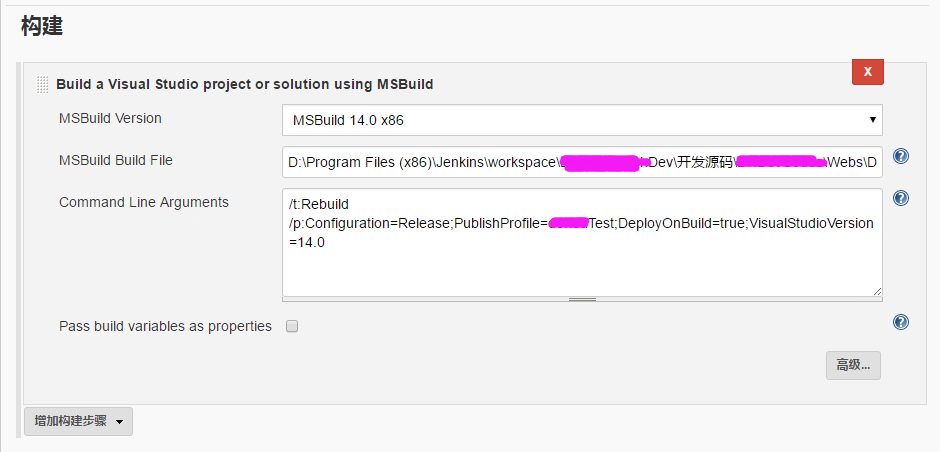
最后配置参数即可:
/t:Rebuild /p:Configuration=Release;PublishProfile=msd;DeployOnBuild=true;VisualStudioVersion=14.0
(构建成功)
PublishProfile指定创建的Profile名称(没有扩展名),配置发布的时候填写的配置文件名称,这里是msd
DeployOnBuild=true 表示启用编译并发布
VisualStudioVersion=11.0 表示VS2012
9、点击构建按钮,进行一键发布
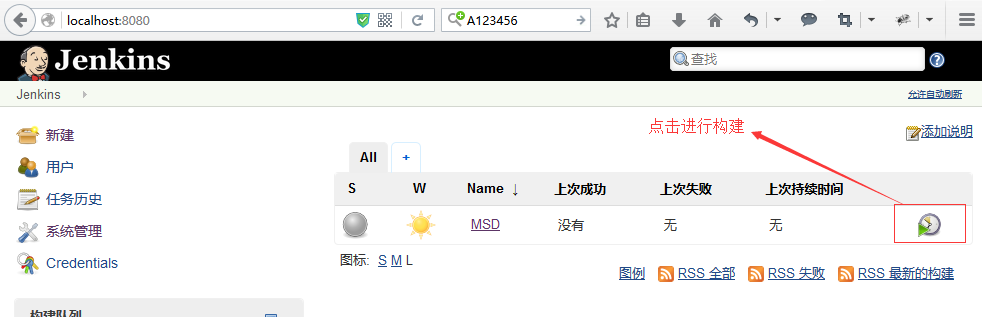
发布完成之后,我们可以去之前配置的那个发布目录下面去查看一下是否发布成功 E:\TestPublish\Msd
或者直接在任务历史中进行查看。


